本篇内容主要讲解“Putty登录Ubuntu中文显示乱码如何解决”,感兴趣的朋友不妨来看看。本文介绍的方法操作简单快捷,实用性强。下面就让小编来带大家学习“Putty登录Ubuntu中文显示乱码如何解决”吧!
Ubuntu是一个以桌面应用为主的Linux操作系统,是linux平台下很受欢迎的系统。Putty是Windows上常用的登录Linux的终端工具。登录终端如图系统内登录终端一样。默认情况下,ubuntu终端上显示的中文字符常常是乱码。
下面就说下,如何解决Putty登录Ubuntu中文显示乱码问题。
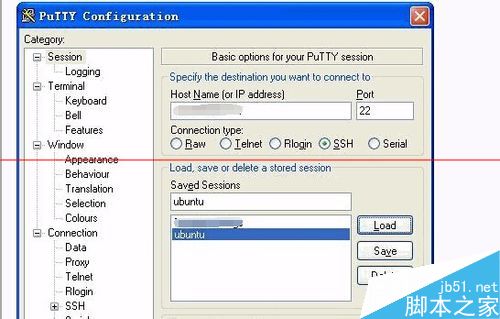
1、在使用putty连接登录Linux时,发现了终端下显示乱码,如下图所示。

2、之后,在终端下输入echo $LANG $LANGUAGE,回测。之后即可看到en_US、UTF-8。这个信息说明该系统下支持这两种字符集。
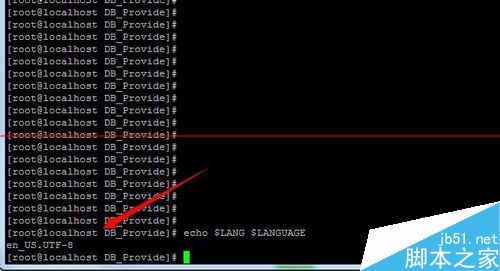
3、之后,选择标题,右击选择菜单中的“Change Settings”选项。
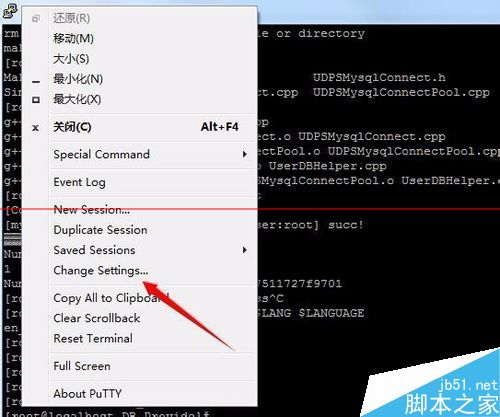
4、之后,进入到putty的设置页面。同时,也可以直接双击putty运行程序,进入到设置页面。
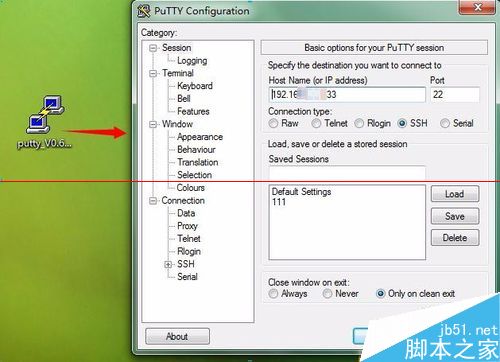
5、进入到设置页面之后,选择左侧点击【Window】下的“Translation”选项,之后在右侧会看到“Remote character set:”选项。
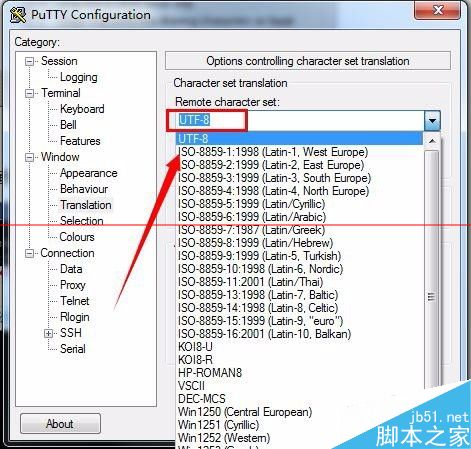
6、通过下拉菜单,选择“UTF-8”字符集选项。
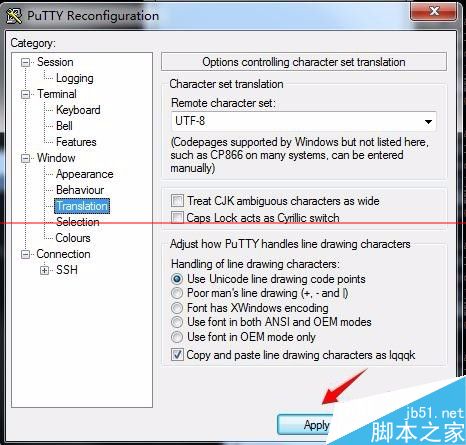
7、之后,再次在终端下输入相应的指令,即可看到显示正常的中文编码了。
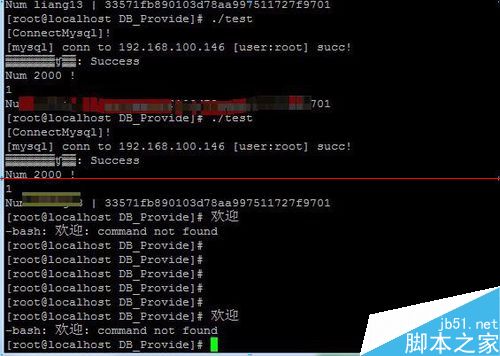
8、最后,下次登录服务器只要双击putty.exe,然后在页面中输入IP以及端口(默认22即可),然后【Open】就可以连接ubuntu服务器了。连接服务器需要进行身份验证,输入系统的用户名以及密码。
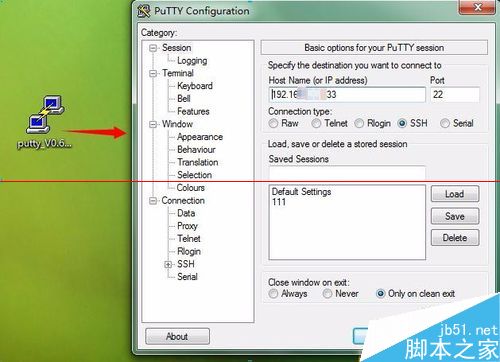
注意事项:中文乱码的解决也需要系统的支持,本经验验证是在ubuntu下进行的。
到此,相信大家对“Putty登录Ubuntu中文显示乱码如何解决”有了更深的了解,不妨来实际操作一番吧!这里是亿速云网站,更多相关内容可以进入相关频道进行查询,关注我们,继续学习!
免责声明:本站发布的内容(图片、视频和文字)以原创、转载和分享为主,文章观点不代表本网站立场,如果涉及侵权请联系站长邮箱:is@yisu.com进行举报,并提供相关证据,一经查实,将立刻删除涉嫌侵权内容。